Cobalah solusi ini yang telah dikonfirmasi
- Sepertinya Anda memulai pemutakhiran dan mem-boot dari media instalasi kesalahan menempatkan PC dalam lingkaran boot yang tidak mengizinkan pengguna mengakses komputer mereka.
- Anda dapat mencoba melakukan pemulihan sistem dari Mode Pemecahan Masalah Lanjutan untuk memperbaiki masalah ini.
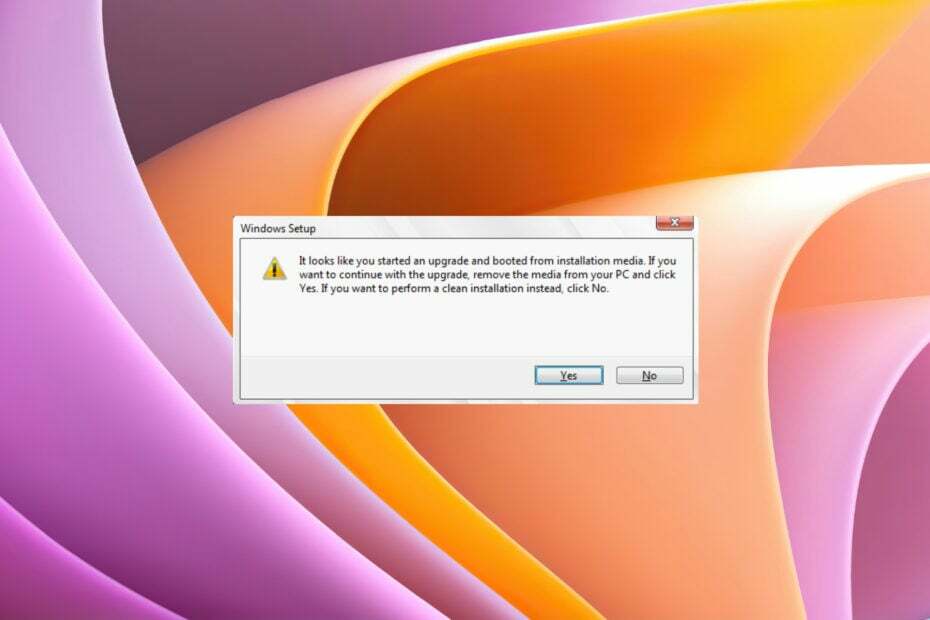
XINSTALL DENGAN MENGKLIK FILE DOWNLOAD
- Unduh Fortect dan instal di PC Anda.
- Mulai proses pemindaian alat untuk mencari file korup yang menjadi sumber masalah Anda.
- Klik kanan Mulai Perbaikan sehingga alat dapat memulai algoritme perbaikan.
- Fortect telah diunduh oleh 0 pembaca bulan ini.
Menghadapi masalah boot loop bisa sangat membuat frustrasi karena mencegah Anda mengakses PC. PC Windows diketahui memunculkan banyak kesalahan dari waktu ke waktu, salah satunya adalah Sepertinya Anda memulai pemutakhiran dan mem-boot dari media instalasi kesalahan.
Jika Anda juga mengalami masalah boot loop ini di PC Windows Anda, maka panduan ini ada di sini untuk membantu Anda. Di sini kami akan memberi Anda banyak solusi yang akan membantu Anda mengatasi kesalahan tersebut. Mari kita langsung ke dalamnya.
Kesalahan ini dapat muncul karena berbagai alasan. Beberapa alasan tercantum di bawah ini.
- Pembaruan Windows gagal: Jika Anda memperbarui PC Anda dan berjaga-jaga pembaruan Windows gagal, maka Anda bisa menghadapi kesalahan ini.
- File sistem rusak: Jika ada file sistem rusak atau hilang, maka ini dapat mengakibatkan beberapa masalah, termasuk yang sedang dihadapi.
- Peningkatan yang terputus: Pengguna harus memastikan bahwa ketika mereka memutakhirkan PC mereka dari OS lama ke yang baru, itu tidak boleh terganggu dengan cara apa pun jika tidak mereka akan terjebak dalam loop boot seperti itu.
- Ada pembaruan yang tertunda: Anda harus selalu memperbarui PC Anda, dan jika ada pembaruan yang tertunda yang belum Anda instal, Anda juga dapat menghadapi kesalahan ini.
Berikut adalah beberapa solusi yang dapat Anda terapkan sebelum melanjutkan dengan yang lanjutan:
- Coba tekan Melarikan diri kunci setelah prompt muncul, karena ini akan memberi Anda beberapa opsi lain yang mungkin membantu Anda keluar dari loop boot.
- Biarkan PC Anda restart beberapa kali dan periksa apakah ini menyelesaikan kesalahan.
- Jalankan pembersihan disk jika Anda dapat mengakses PC Anda. Dengan menggunakan alat Pembersihan Disk, Anda dapat membersihkan file sistem dan memeriksa apakah ini menyelesaikan kesalahan atau tidak.
Sekarang mari kita beralih ke metode pemecahan masalah lanjutan.
1. Lakukan Pemulihan Sistem
- Matikan paksa PC Anda.
- Anda dapat menekan F8 kunci untuk masuk ke Mode Pemecahan Masalah Lanjutan atau mengulang kembali PC Anda 3-4 kali untuk membiarkannya masuk ke mode secara otomatis.
- Memilih Memecahkan masalah.

- Pilih Opsi lanjutan.

- Memilih Pemulihan Sistem.
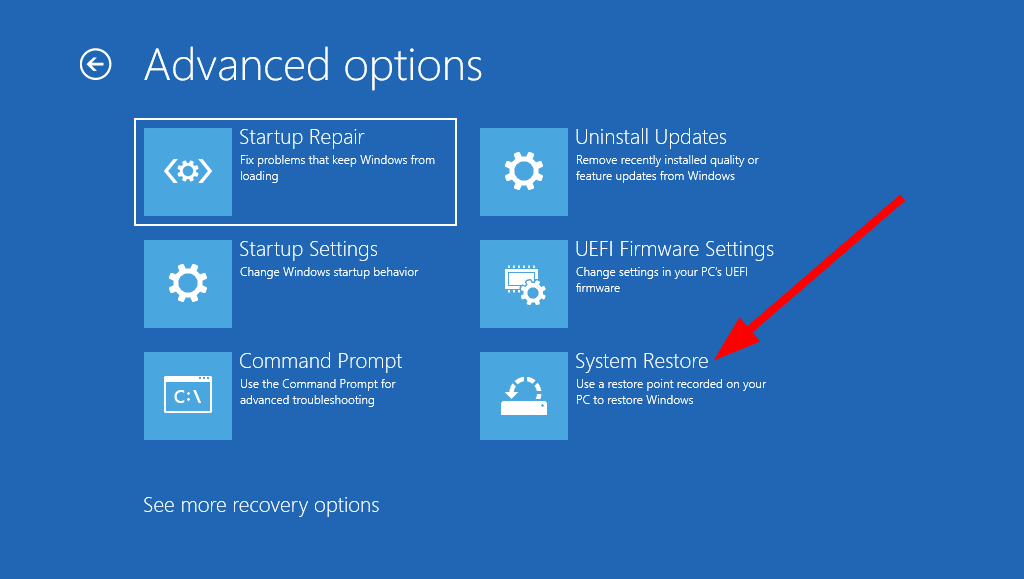
- Pilih Anda akun Windows.
- Masukkan kata sandi akun.
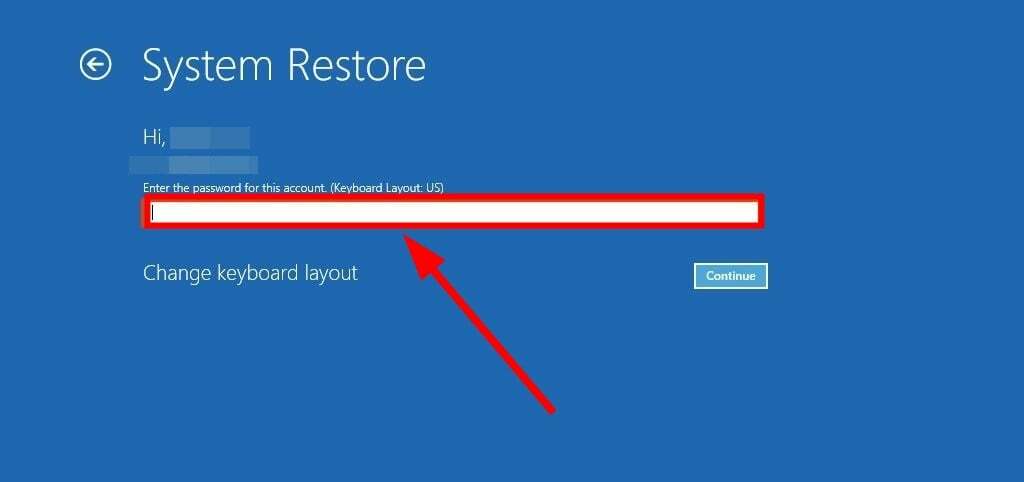
- Tekan Melanjutkan tombol.
- Pilih titik pemulihan.
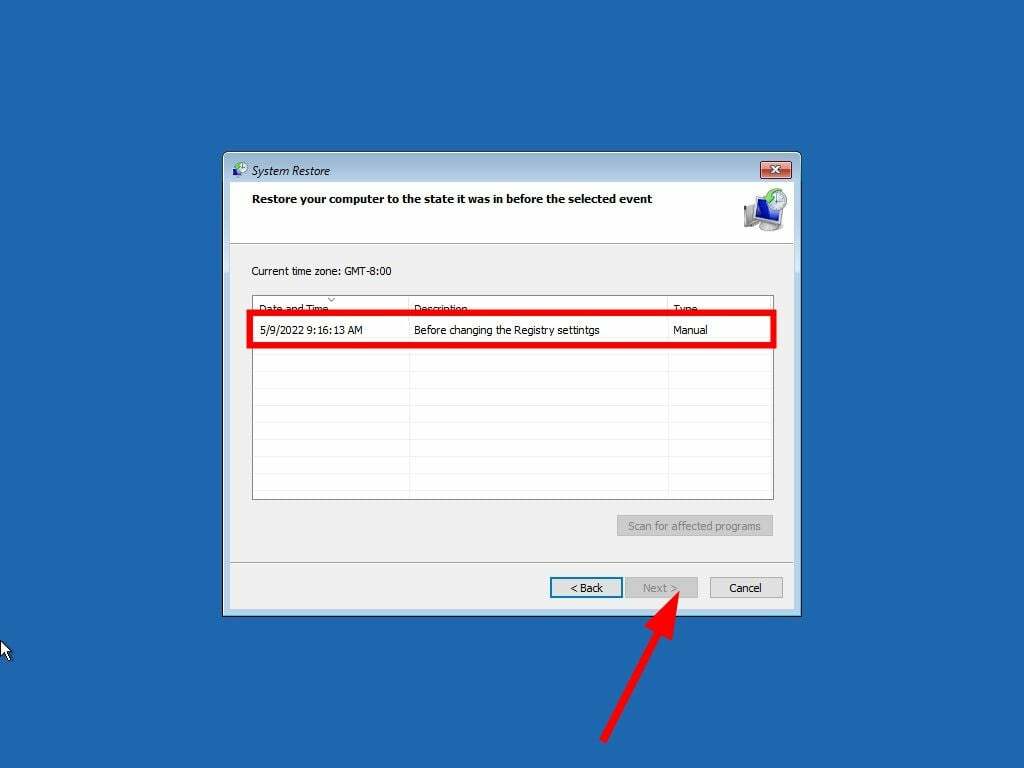
- Klik Berikutnya.
- Tekan Menyelesaikan tombol.
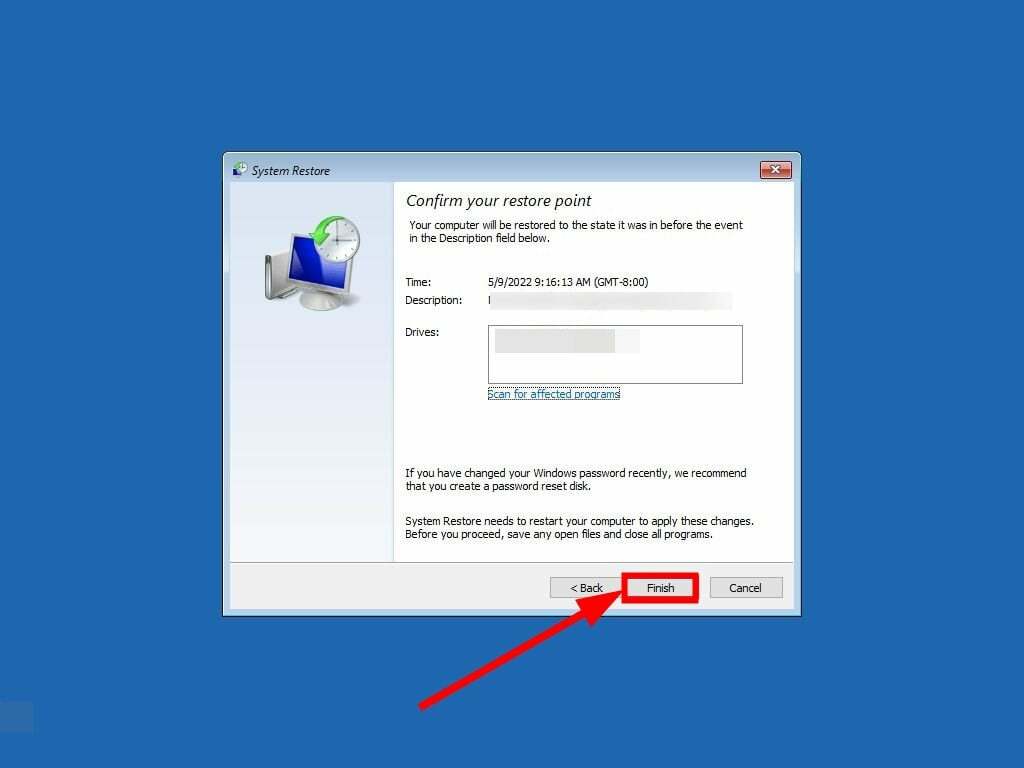
- Setelah sistem menyelesaikan proses pemulihan sistem, PC Anda akan melakukannya mengulang kembali.
Kiat ahli:
SPONSOR
Beberapa masalah PC sulit untuk diatasi, terutama jika file sistem dan repositori Windows Anda hilang atau rusak.
Pastikan untuk menggunakan alat khusus, seperti Benteng, yang akan memindai dan mengganti file Anda yang rusak dengan versi barunya dari repositori.
Karena Anda terjebak dalam loop boot dan tidak dapat mengakses PC Anda, Anda dapat melakukan pemulihan sistem dengan memasuki mode pemecahan masalah lanjutan.
Prosesnya cepat dan mudah jika Anda mengikuti langkah-langkah yang disebutkan di atas. Kami memiliki panduan yang menjelaskan bagaimana Anda bisa buat titik pemulihan sistem di PC Anda.
2. Batalkan pembaruan Windows yang tertunda
- Matikan paksa PC Anda.
- Anda dapat menekan F8 kunci untuk masuk ke Mode Pemecahan Masalah Lanjutan atau mengulang kembali PC Anda 3-4 kali untuk membiarkannya masuk ke mode secara otomatis.
- Pilih Memecahkan masalah.

- Memilih Opsi lanjutan.

- Pilih Prompt Perintah.

- Ketik perintah di bawah ini dan tekan Memasuki.
wmic logicaldisk dapatkan nama - Kemudian ketik di bawah ini dan tekan Memasuki.
dir DriveLetter:(Di tempat DriveLetter: ketik C: jika Windows diinstal di drive C. Jadi perintahnya menjadi dir C:) - Jalankan perintah di bawah ini.
mkdir C:\Gores - Jalankan perintah di bawah ini.
DISM /Gambar: C:\ /ScratchDir: C:\Scratch /Bersihkan-Gambar /RevertPendingActions
- KELUAR prompt perintah.
- Menghapus media instalasi.
- Mengulang kembali PC Anda dan periksa apakah ini menyelesaikan kesalahan.
- Perbaiki: Qbittorrent Menerjang di Windows 11 [5 Perbaikan]
- Apa itu 0x0000011A BSoD & Cara Memperbaikinya dalam 3 Langkah
3. Lakukan instalasi bersih
- Mengulang kembali PC Anda.
- Boot dari USB atau media instalasi dan tekan sembarang tombol.
- Klik Berikutnya tombol pada Pengaturan Windows halaman.

- Tekan Instal sekarang tombol.
- Klik Saya tidak memiliki kunci produk pilihan.

- Klik Berikutnya.
- Pilih edisi Windows 11 Anda ingin menginstal.

- Pilih Berikutnya.
- Menerima ketentuan lisensi.
- Klik Berikutnya.
- Memilih Kustom: Instal hanya Windows (Lanjutan) pilihan.

- Pilih partisi di mana Anda telah menginstal PC Windows.
- Klik pada Menghapus tombol.
- Pilih penggerak kosong.
- Tekan Berikutnya tombol.
- Pengaturan akan menginstal salinan baru Windows 11 di PC Anda.
Menginstal salinan baru Windows 11 di PC Anda pasti akan menyelesaikan semua masalah termasuk Sepertinya Anda memulai pemutakhiran dan mem-boot dari media instalasi kesalahan juga.
Sekian dari kami dalam panduan ini. Kami juga memiliki panduan yang menyebutkan banyak solusi untuk menyelesaikannya Pembaruan Windows tidak berfungsi atau memuat masalah.
Juga, jika PC Anda macet di a boot loop setelah melakukan reset, maka Anda dapat merujuk ke panduan kami yang akan membantu Anda menyelesaikan masalah.
Beri tahu kami di komentar di bawah, salah satu solusi di atas yang membantu Anda menyelesaikannya Sepertinya Anda memulai pemutakhiran dan mem-boot dari media instalasi kesalahan.
Masih mengalami masalah?
SPONSOR
Jika saran di atas tidak menyelesaikan masalah Anda, komputer Anda mungkin mengalami masalah Windows yang lebih parah. Kami menyarankan memilih solusi all-in-one seperti Benteng untuk memperbaiki masalah secara efisien. Setelah instalasi, cukup klik Lihat & Perbaiki tombol lalu tekan Mulai Perbaikan.

![Sistem mendeteksi overrun buffer berbasis tumpukan [FIX]](/f/2f67b408d08f14704396eb96010a2469.jpg?width=300&height=460)
